Ở bài viết sau đây, cài đặt phần mềm sẽ giúp bạn tối ưu hóa Microsoft Edge bằng cách kích hoạt chế độ Sleeping Tabs cực kỳ dễ dàng và tiện lợi. Sau khi kích hoạt chế độ này, bộ nhớ RAM, ổ đĩa cứng, CPU… của bạn sẽ được tiết kiệm một cách đáng kể.
Các bước kích hoạt chế độ Sleeping Tabs trên Microsoft Edge
Bước 1: Truy cập vào: edge://settings/system.
Bước 2: Bạn tìm đến mục Put inactive tabs to sleep after the specified amount of time: và set thời gian phù hợp. Ví dụ sau 30 phút chúng ta không dùng tab đó, nó sẽ tự động đi vào chế độ ngủ.
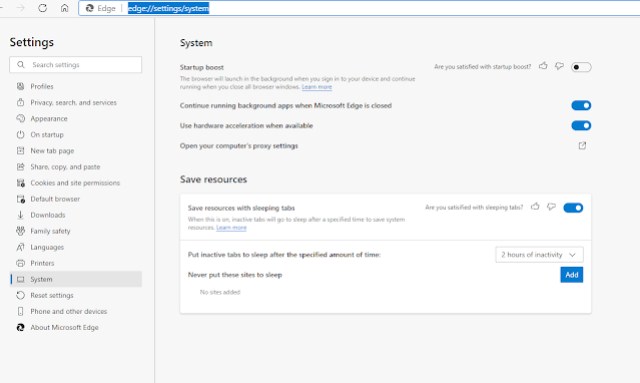
Ngoài ra, bạn cũng có thể tùy chỉnh tại mục Never put these sites to sleep: để thêm những site ngoại trừ để luôn luôn hoạt động, không bỏ qua những thông báo quan trọng. Nó có thể là mail, website công ty…
Với 2 bước đơn giản như trên là bạn đã có thể kích hoạt Sleeping Tabs trên Microsoft Edge rồi đó! Mong rằng bài viết này sẽ rất hữu ích cho các bạn!
 CÀI ĐẶT PHẦN MỀM Thư viện những phần mềm hữu ích
CÀI ĐẶT PHẦN MỀM Thư viện những phần mềm hữu ích
